黑松山资源网 Design By www.paidiu.com
Photoshop抽出可以将对象与其背景分离,无论对象的边缘是多么细微和复杂,使用抽出命令都能够得到满意的效果。主要步骤为先标记出对象的边缘并对要保留的部分进行填充,可以进行预览,然后对抽出的效果进行修饰。
调节参数:
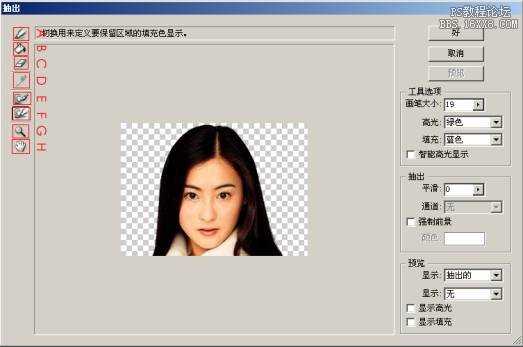
B—填充工具:填充要保留的区域。
C—橡皮擦工具:可擦除边缘的高光。
D—吸管工具:当强制前景被勾选时可用此工具吸取要保留的颜色。
E—清除工具:使蒙版变为透明的,如果按住Alt键则效果正相反。
F—边缘修饰工具:修饰边缘的效果,如果按住Shift键使用可以移动边缘像素。
G—缩放工具:可以放大或缩小图像。
H—抓手工具:当图像无法完整显示时,可以使用此工具对其进行移动操作。
画笔大小:指定边缘高光器,橡皮擦,清除和边缘修饰工具的宽度。
高光:可以选择一种或自定一种高光颜色。
填充:可以选择一种或自定一种填充颜色。
智能高光显示:根据边缘特点自动调整画笔的大小绘制高光,在对象和背景有相似的颜色或纹理时勾选此项可以大大改进抽出的质量。
平滑:平滑对象的边缘。
通道:使高光基于存储在Alpha通道中的选区。
强制前景:在高光显示区域内抽出与强制前景色颜色相似的区域。
颜色:指定强制前景色。
显示:可从右侧的列表框中选择预览时显示原稿还是显示抽出后的效果。
显示:可从右侧的列表框中选择抽出后背景的显示方式。
显示高光:勾选此项,可以显示出绘制的边缘高光。
显示填充:勾选此项,可以显示出对象内部的填充色。
图解效果:



调节参数:
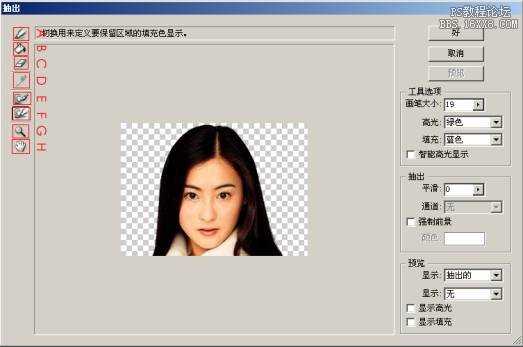
B—填充工具:填充要保留的区域。
C—橡皮擦工具:可擦除边缘的高光。
D—吸管工具:当强制前景被勾选时可用此工具吸取要保留的颜色。
E—清除工具:使蒙版变为透明的,如果按住Alt键则效果正相反。
F—边缘修饰工具:修饰边缘的效果,如果按住Shift键使用可以移动边缘像素。
G—缩放工具:可以放大或缩小图像。
H—抓手工具:当图像无法完整显示时,可以使用此工具对其进行移动操作。
画笔大小:指定边缘高光器,橡皮擦,清除和边缘修饰工具的宽度。
高光:可以选择一种或自定一种高光颜色。
填充:可以选择一种或自定一种填充颜色。
智能高光显示:根据边缘特点自动调整画笔的大小绘制高光,在对象和背景有相似的颜色或纹理时勾选此项可以大大改进抽出的质量。
平滑:平滑对象的边缘。
通道:使高光基于存储在Alpha通道中的选区。
强制前景:在高光显示区域内抽出与强制前景色颜色相似的区域。
颜色:指定强制前景色。
显示:可从右侧的列表框中选择预览时显示原稿还是显示抽出后的效果。
显示:可从右侧的列表框中选择抽出后背景的显示方式。
显示高光:勾选此项,可以显示出绘制的边缘高光。
显示填充:勾选此项,可以显示出对象内部的填充色。
图解效果:



黑松山资源网 Design By www.paidiu.com
广告合作:本站广告合作请联系QQ:858582 申请时备注:广告合作(否则不回)
免责声明:本站资源来自互联网收集,仅供用于学习和交流,请遵循相关法律法规,本站一切资源不代表本站立场,如有侵权、后门、不妥请联系本站删除!
免责声明:本站资源来自互联网收集,仅供用于学习和交流,请遵循相关法律法规,本站一切资源不代表本站立场,如有侵权、后门、不妥请联系本站删除!
黑松山资源网 Design By www.paidiu.com
暂无评论...
稳了!魔兽国服回归的3条重磅消息!官宣时间再确认!
昨天有一位朋友在大神群里分享,自己亚服账号被封号之后居然弹出了国服的封号信息对话框。
这里面让他访问的是一个国服的战网网址,com.cn和后面的zh都非常明白地表明这就是国服战网。
而他在复制这个网址并且进行登录之后,确实是网易的网址,也就是我们熟悉的停服之后国服发布的暴雪游戏产品运营到期开放退款的说明。这是一件比较奇怪的事情,因为以前都没有出现这样的情况,现在突然提示跳转到国服战网的网址,是不是说明了简体中文客户端已经开始进行更新了呢?
更新日志
2024年10月08日
2024年10月08日
- 敢达争锋对决全新10月超限定机体上线
- 上限最高的四大英雄,无一不是天花板!
- 小乔全面教学,一闪必须会,前期可以凶
- 机关百炼1-3关速通攻略,选对英雄和武器
- 《暗喻幻想:ReFantazio》最新TVCM公开!10月发售
- 爆料:《刺客信条:影》跳票原因是开发近况不佳
- 《暗喻幻想》Xbox版M站92分:Atlus新的巅峰
- 《黑神话》新一批角色原画欣赏!白毛寅虎似将军!
- Steam好评如潮!《寂静岭2RE》普通版现已解锁
- 2024国庆档总票房20.97亿 《志愿军:存亡之战》超8亿夺冠
- 《原神》部族龙形武士讨伐路线推荐 部族龙形武士位置一览
- 《原神》5.0浪沫羽鳃高效采集路线推荐 浪沫羽鳃位置一览
- 《原神》5.0深渊12层配队推荐
- 曾淑勤.2019-爱在山谷回荡【种子音乐】【WAV+CUE】
- 后弦.2006-9公主(EP)【东升世纪】【WAV+CUE】
